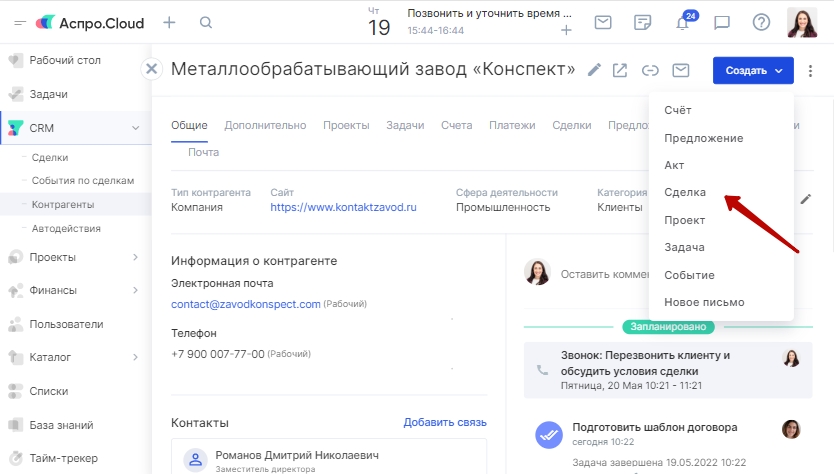-
keyboard_arrow_right keyboard_arrow_down
-
keyboard_arrow_right keyboard_arrow_down
-
keyboard_arrow_right keyboard_arrow_down
-
keyboard_arrow_right keyboard_arrow_down
-
keyboard_arrow_right keyboard_arrow_down
-
keyboard_arrow_right keyboard_arrow_down
-
keyboard_arrow_right keyboard_arrow_down
-
keyboard_arrow_right keyboard_arrow_down
-
keyboard_arrow_right keyboard_arrow_down
-
-
keyboard_arrow_right keyboard_arrow_down
-
keyboard_arrow_right keyboard_arrow_down
-
keyboard_arrow_right keyboard_arrow_down
-
keyboard_arrow_right keyboard_arrow_down
-
keyboard_arrow_right keyboard_arrow_down
-
keyboard_arrow_right keyboard_arrow_down
-
-
keyboard_arrow_right keyboard_arrow_down
-
keyboard_arrow_right keyboard_arrow_down
-
keyboard_arrow_right keyboard_arrow_down
-
keyboard_arrow_right keyboard_arrow_down
-
-
keyboard_arrow_right keyboard_arrow_down
-
keyboard_arrow_right keyboard_arrow_down
-
keyboard_arrow_right keyboard_arrow_down
-
keyboard_arrow_right keyboard_arrow_down
-
keyboard_arrow_right keyboard_arrow_down
-
keyboard_arrow_right keyboard_arrow_down
-
keyboard_arrow_right keyboard_arrow_down
-
-
keyboard_arrow_right keyboard_arrow_down
-
keyboard_arrow_right keyboard_arrow_down
-
-
keyboard_arrow_right keyboard_arrow_down
-
keyboard_arrow_right keyboard_arrow_down
-
keyboard_arrow_right keyboard_arrow_down
-
keyboard_arrow_right keyboard_arrow_down
-
-
keyboard_arrow_right keyboard_arrow_down
-
-
keyboard_arrow_right keyboard_arrow_down
-
keyboard_arrow_right keyboard_arrow_down
-
keyboard_arrow_right keyboard_arrow_down
-
keyboard_arrow_right keyboard_arrow_down
-
keyboard_arrow_right keyboard_arrow_down
-
keyboard_arrow_right keyboard_arrow_down
-
keyboard_arrow_right keyboard_arrow_down
-
keyboard_arrow_right keyboard_arrow_down
-
keyboard_arrow_right keyboard_arrow_down
-
keyboard_arrow_right keyboard_arrow_down
-
keyboard_arrow_right keyboard_arrow_down
-
keyboard_arrow_right keyboard_arrow_down
-
keyboard_arrow_right keyboard_arrow_down
-
keyboard_arrow_right keyboard_arrow_down
-
keyboard_arrow_right keyboard_arrow_down
-
keyboard_arrow_right keyboard_arrow_down
-
keyboard_arrow_right keyboard_arrow_down
-
-
keyboard_arrow_right keyboard_arrow_down
-
keyboard_arrow_right keyboard_arrow_down
-
keyboard_arrow_right keyboard_arrow_down
-
keyboard_arrow_right keyboard_arrow_down
-
keyboard_arrow_right keyboard_arrow_down
-
keyboard_arrow_right keyboard_arrow_down
-
keyboard_arrow_right keyboard_arrow_down
-
keyboard_arrow_right keyboard_arrow_down
-
keyboard_arrow_right keyboard_arrow_down
-
-
keyboard_arrow_right keyboard_arrow_down
-
keyboard_arrow_right keyboard_arrow_down
-
keyboard_arrow_right keyboard_arrow_down
-
keyboard_arrow_right keyboard_arrow_down
-
keyboard_arrow_right keyboard_arrow_down
-
keyboard_arrow_right keyboard_arrow_down
-
keyboard_arrow_right keyboard_arrow_down
-
keyboard_arrow_right keyboard_arrow_down
-
- Аспро.Cloud
- Центр поддержки Аспро.Cloud
- CRM
- Сделки
- Как создать сделку
Как создать сделку
Сделка в Аспро.Cloud — это любая возможность получения прибыли. Это может быть продажа чего-либо, заключение договоренностей о выполнении заказа. Сделки необходимо создавать при каждом обращении клиента. В созданной сделке будет храниться вся история работ — события, задачи, счета, предложения, задачи, файлы, письма и другое.
Лид — это любой возможный клиент, который отреагировал на любую вашу маркетинговую деятельность и оставил контакты.
В Аспро.Cloud нет отдельной сущности «лид». Квалификация лида — это один из этапов на воронке продаж и жизненного цикла заказа-сделки. Когда лид выделяется в отдельный элемент, может ломаться воронка продаж, что приводит в заблуждение руководителей и предоставляет неверные данные о конверсиях. Лид — это пользователь с заявкой-заказом. То есть в CRM мы создаем для него контакт со всеми данными и привязываем сделку — потенциальный заказ.
При успешном завершении по сделке можно сразу создать проект.
Успешные сделки помечаются как выигранные, проигранные сделки закрываются с указанием причины отказа. Все они отправляются в раздел «В архиве».
Сделку можно создавать вручную или автоматически. В этой инструкции мы рассказываем, как вручную добавлять сделки.
В Аспро.Cloud существует несколько способов создания сделки. Для своей работы вы можете выбрать тот, который вам наиболее удобен.
Первый способ
В полной форме через кнопку «Создать сделку», в разделе «Сделки»:
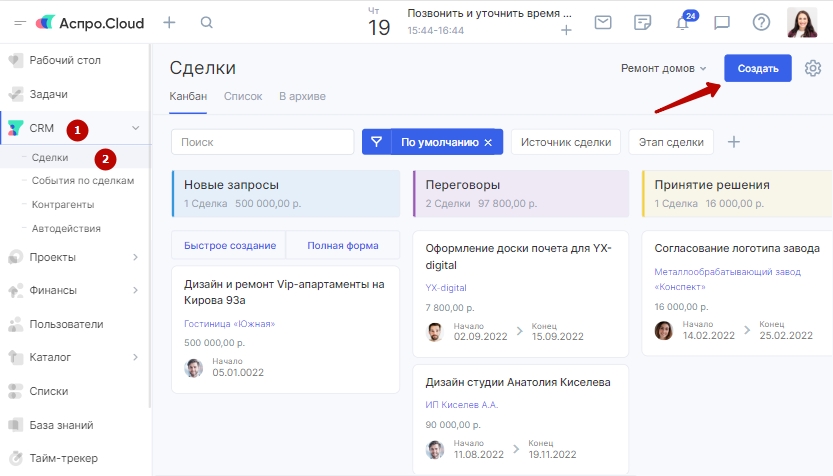
В открывшейся боковой панели добавьте основную и дополнительную информацию по сделке:
- название сделки;
- сумма сделки;
- источник сделки – откуда к вам пришел этот клиент. В дальнейшем это поможет отследить вам наиболее успешные точки входа новых клиентов;
- описание сделки;
- укажите воронку продаж;
- выберите контрагента из списка или создайте нового;
- при необходимости, добавьте теги;
- прикрепите файлы;
- определите даты начала и окончания сделки;
- назначьте ответственного и наблюдателей;
- добавьте дополнительные контакты (если это холодный контакт, с которым вы, возможно, больше не будете работать, то рекомендуем не создавать карточку, а заполнить его контактные данные на этой вкладке).
После заполнения всех необходимых полей нажмите «Сохранить» или «Enter».
Второй способ
Через кнопки «Полная форма» или «Быстрое создание» на доске сделок:
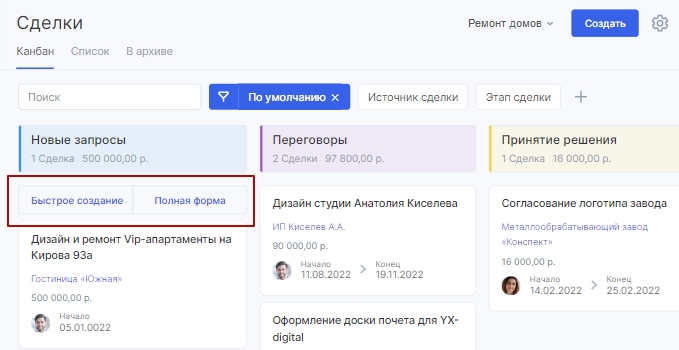
В режиме быстрого создания вы можете ввести название и описание сделки. Для сохранения нажмите на галочку или «Enter».
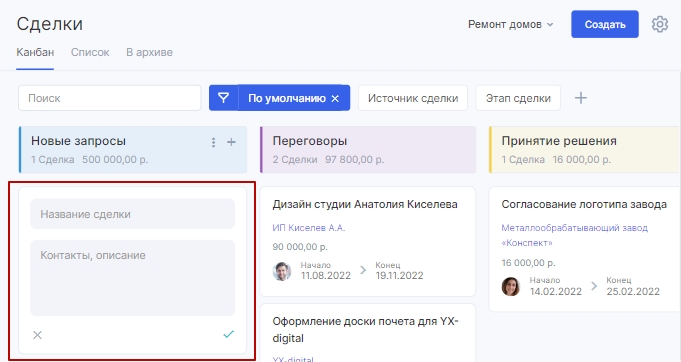
Третий способ
Через «+» в верхнем в меню. В каком разделе системы вы находитесь в этот момент не имеет значения:
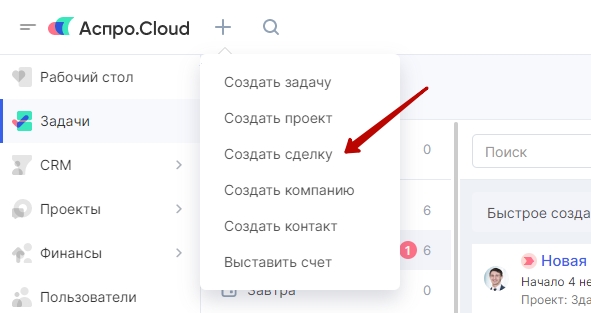
Четвертый способ
Из карточки компании или клиента: